Cách chuyển dữ liệu từ Android sang Android đơn giản, dễ làm
Hướng dẫn cách chuyển dữ liệu từ Android sang Android nhanh chóng, dễ làm giúp bạn sao lưu danh bạ, ảnh, tin nhắn… chỉ trong vài bước đơn giản.

Việc nâng cấp lên điện thoại Android mới là điều nhiều người dùng thường xuyên thực hiện. Tuy nhiên, một trong những lo ngại phổ biến là làm sao để đảm bảo dữ liệu cá nhân không bị mất. Từ hình ảnh, video, tin nhắn, danh bạ đến ứng dụng, tất cả đều cần được sao lưu cẩn thận. Nếu bạn đang băn khoăn, đừng lo lắng cách chuyển dữ liệu từ Android sang Android hoàn toàn đơn giản nếu bạn biết cách thực hiện. Bài viết này sẽ hướng dẫn bạn từng bước để sao chép điện thoại, chuyển dữ liệu sang điện thoại mới một cách nhanh chóng và hiệu quả nhất.
1. Những loại dữ liệu cần chuyển khi đổi máy
Trước khi tìm hiểu cách chuyển dữ liệu từ Android sang Android, bạn cần xác định rõ những loại dữ liệu mình muốn sao lưu. Điều này giúp bạn chủ động kiểm soát và tránh thất thoát dữ liệu quan trọng.

Các loại dữ liệu cần chuyển bao gồm:
- Danh bạ điện thoại
- Tin nhắn SMS và nhật ký cuộc gọi
- Ảnh và video trong thư viện
- Tài khoản Google và các ứng dụng đã cài đặt
- Tài liệu tải về hoặc ghi chú
- Dữ liệu ứng dụng (WhatsApp, Messenger, Zalo...)
- Thiết lập hệ thống như Wi-Fi, hình nền, âm báo…
Việc liệt kê đầy đủ sẽ giúp bạn chọn đúng công cụ phù hợp để sao chép dữ liệu điện thoại một cách trọn vẹn.
2. Dùng Google Drive để đồng bộ dữ liệu
Một trong những cách chuyển dữ liệu từ Android sang Android phổ biến và hiệu quả nhất chính là sử dụng Google Drive dịch vụ lưu trữ đám mây mặc định của Android.
2.1. Cách sao lưu dữ liệu vào Google Drive
Bước 1: Mở "Cài đặt" trên điện thoại cũ.
Bước 2: Vào mục “Tài khoản và sao lưu” hoặc “Hệ thống” > chọn “Sao lưu”.
Bước 3: Bật “Sao lưu lên Google Drive”.
Bước 4: Nhấn “Sao lưu ngay” để bắt đầu quá trình.

Dữ liệu bao gồm danh bạ, ứng dụng, lịch sử cuộc gọi, cài đặt hệ thống, ảnh (nếu bật Google Photos) sẽ được lưu trữ.
2.2. Khôi phục dữ liệu từ Google Drive
Bước 1: Khi thiết lập điện thoại mới, đăng nhập bằng tài khoản Google đã sao lưu.
Bước 2: Hệ thống sẽ hỏi bạn có muốn khôi phục dữ liệu từ bản sao lưu không.
Bước 3: Chọn bản sao lưu từ thiết bị cũ, xác nhận và đợi hoàn tất.
Cách này không cần kết nối trực tiếp giữa hai máy, phù hợp khi bạn không còn giữ máy cũ.
3. Chuyển bằng ứng dụng Smart Switch hoặc công cụ bên thứ ba
Ngoài Google Drive, bạn có thể sử dụng ứng dụng chuyên dụng để chuyển dữ liệu sang điện thoại mới. Một số công cụ phổ biến gồm Samsung Smart Switch, CLONEit, SHAREit...
3.1. Dùng Samsung Smart Switch
Đây là lựa chọn tốt nhất nếu cả hai máy đều là Samsung hoặc ít nhất một trong hai là Samsung.
Bước 1: Cài đặt hoặc mở ứng dụng Smart Switch trên cả hai thiết bị.
Bước 2: Kết nối hai thiết bị bằng Wi-Fi Direct hoặc cáp USB.
Bước 3: Trên thiết bị cũ, chọn nội dung muốn chuyển: danh bạ, tin nhắn, ảnh, video, ứng dụng…
Bước 4: Nhấn “Gửi” và chờ quá trình hoàn tất.

3.2. Dùng ứng dụng bên thứ ba
Một số app phổ biến như:
- CLONEit: Hỗ trợ chuyển 12 loại dữ liệu không cần internet.
- SHAREit: Dễ sử dụng, tốc độ cao, hỗ trợ ảnh, video và ứng dụng.
- Xender: Giao diện thân thiện, truyền tệp nhanh chóng giữa các máy Android.
Dù dùng công cụ nào, bạn cũng nên giữ pin đầy đủ và kết nối mạng ổn định để quá trình không bị gián đoạn.
4. Các bước sao lưu phục hồi thủ công
Trong một số trường hợp, bạn cần sao chép dữ liệu điện thoại thủ công do không muốn dùng ứng dụng hoặc gặp lỗi khi đồng bộ.
4.1. Sao chép bằng máy tính
Bước 1: Kết nối điện thoại cũ với máy tính bằng cáp USB.
Bước 2: Chọn chế độ “Truyền tệp” (File Transfer).
Bước 3: Mở bộ nhớ điện thoại trên máy tính và sao chép các thư mục cần thiết (DCIM, Downloads, Music…).
Bước 4: Kết nối điện thoại mới với máy tính, dán dữ liệu vào các thư mục tương ứng.

4.2. Cách chuyển danh bạ từ Android sang Android thủ công
- Mở ứng dụng Danh bạ > Chọn “Xuất” vào tệp .vcf.
- Gửi tệp .vcf sang máy mới qua Bluetooth, email hoặc các công cụ truyền file.
- Trên điện thoại mới, mở tệp .vcf để nhập danh bạ.
Cách này phù hợp khi không muốn đồng bộ tài khoản Google hoặc khi muốn lưu trữ danh bạ offline.
5. Lưu ý khi chuyển dữ liệu sang điện thoại mới
Khi thực hiện cách chuyển dữ liệu từ Android sang Android, đừng bỏ qua các lưu ý quan trọng dưới đây để tránh rủi ro:
- Sạc đầy pin cho cả hai thiết bị: Quá trình sao chép dữ liệu có thể kéo dài và tiêu tốn pin.
- Kiểm tra kết nối mạng: Đảm bảo Wi-Fi hoặc Bluetooth hoạt động tốt nếu dùng phương pháp không dây.
- Không rút cáp hoặc tắt máy khi đang chuyển dữ liệu.
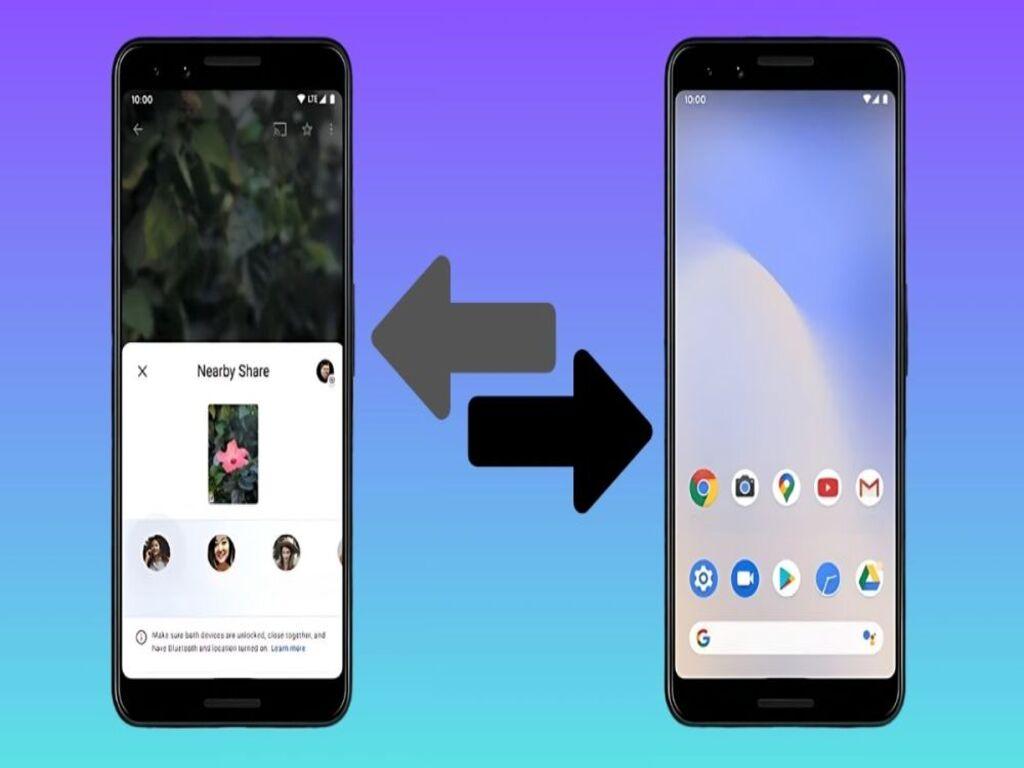
- Sao lưu ứng dụng bên thứ ba riêng biệt: Một số app như Zalo, WhatsApp cần sao lưu từ trong ứng dụng để giữ tin nhắn.
- Kiểm tra lại dữ liệu sau khi khôi phục: Đảm bảo danh bạ, ảnh, tin nhắn... đều đã được chuyển đầy đủ.
- Đăng xuất tài khoản khỏi máy cũ nếu bạn không dùng nữa, tránh mất quyền kiểm soát tài khoản Google.
Thực hiện đúng các lưu ý trên sẽ giúp bạn chuyển dữ liệu sang điện thoại mới an toàn và không bị lỗi.
6. Kết luận dễ dàng chuyển đổi mà không mất dữ liệu
Việc đổi điện thoại không còn là trở ngại nhờ vào các cách chuyển dữ liệu từ Android sang Android đơn giản, nhanh chóng mà hiệu quả. Dù bạn chọn sử dụng Google Drive, Smart Switch hay thực hiện sao lưu thủ công, thì điều quan trọng nhất là nắm rõ các bước và thực hiện đúng quy trình. Bằng cách chủ động sao lưu và kiểm tra kỹ lưỡng, bạn sẽ dễ dàng sao chép điện thoại, đảm bảo toàn bộ dữ liệu quan trọng được bảo toàn khi chuyển dữ liệu sang điện thoại mới.
Đừng quên, việc sao chép dữ liệu điện thoại không chỉ giúp bạn giữ lại những thông tin quý giá mà còn mang lại sự an tâm, tự tin khi sử dụng thiết bị mới. Hãy bắt đầu chuyển dữ liệu ngay hôm nay đơn giản, dễ làm và cực kỳ hiệu quả!
